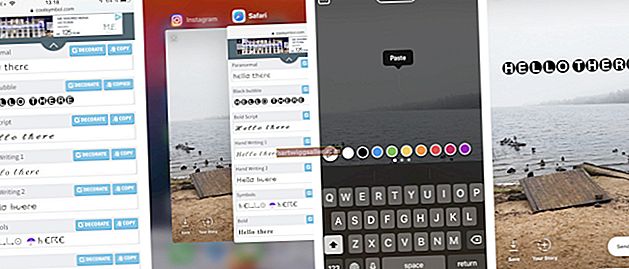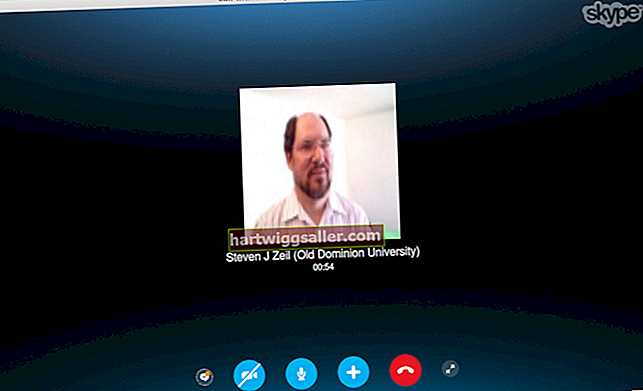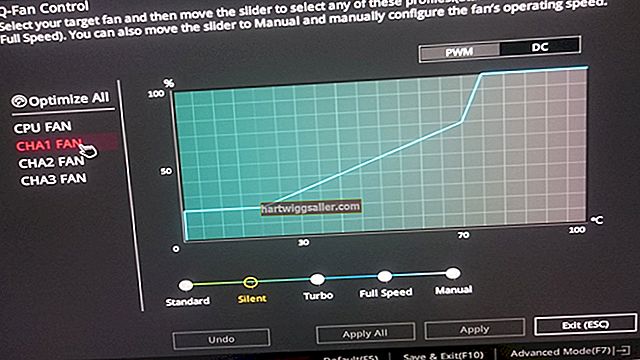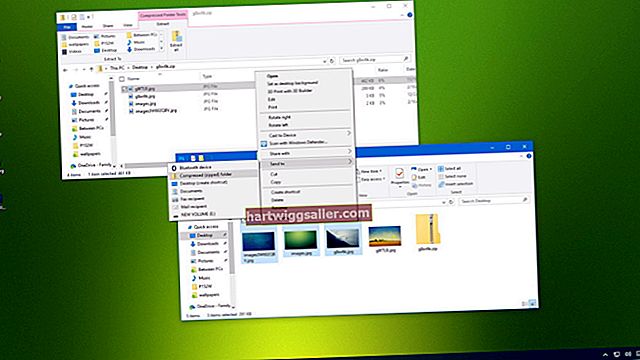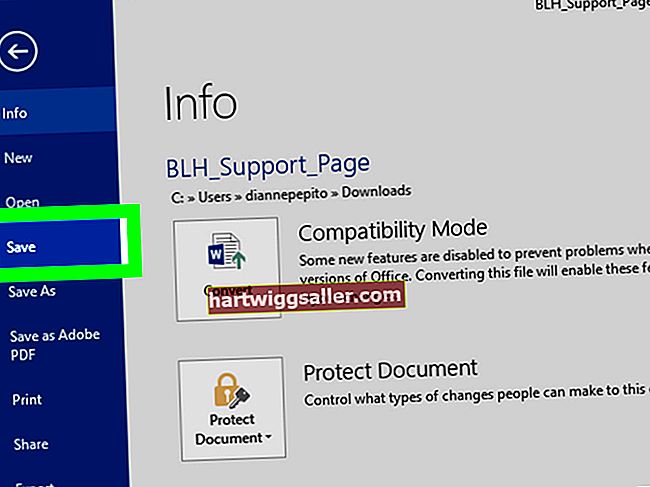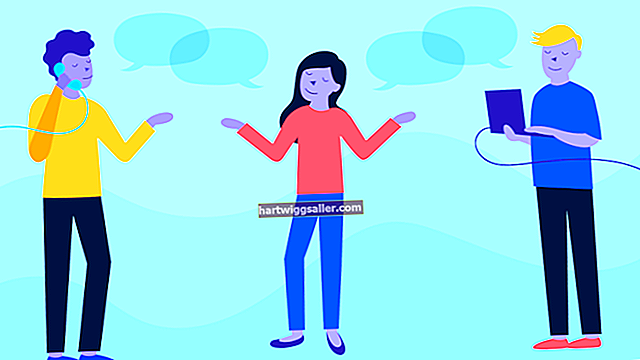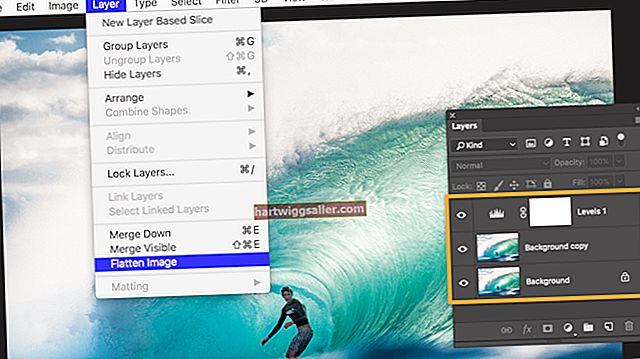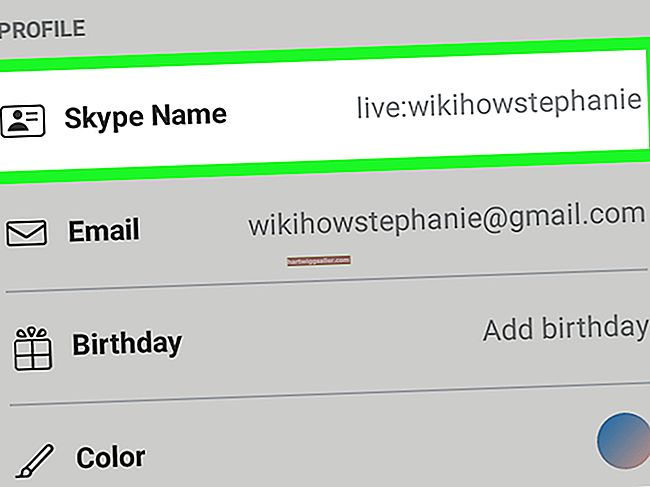మైక్రోసాఫ్ట్ ఎక్సెల్ 2019 చాలా మంది వ్యాపార యజమానులకు శక్తివంతమైన నిర్వహణ సాధనం. ఇది సెల్-ఆధారిత సమాచార వ్యవస్థ యొక్క సరళతను ఫార్మాటింగ్ లక్షణాలతో మిళితం చేస్తుంది, ఇవి రెండూ ముఖ్యమైన డేటాను హైలైట్ చేస్తాయి మరియు స్ప్రెడ్షీట్ డేటాను ఖాతాదారులకు మరియు భాగస్వాములకు మరింత ప్రాప్యత చేస్తాయి. షరతులతో కూడిన ఆకృతీకరణ సెల్ యొక్క విషయాల ఆధారంగా ఆకృతీకరణ నియమాలను రూపొందించడానికి మిమ్మల్ని అనుమతిస్తుంది. ఉదాహరణకు, 100 కంటే ఎక్కువ విలువ కలిగిన సెల్ ఎరుపు నేపథ్యంతో స్వయంచాలకంగా ప్రదర్శిస్తుందని మీరు నిర్వచించవచ్చు, స్ప్రెడ్షీట్ చూసే ఎవరైనా ఆ కణాలను వెంటనే గుర్తించడానికి అనుమతిస్తుంది. మీ షరతులతో కూడిన ఆకృతీకరణను స్ప్రెడ్షీట్ యొక్క క్రొత్త భాగానికి, క్రొత్త వర్క్షీట్ లేదా క్రొత్త వర్క్బుక్కు విస్తరించడానికి, ఎక్సెల్ యొక్క “ఫార్మాట్ పెయింటర్” లక్షణం షరతులతో కూడిన ఆకృతీకరణను సులభంగా కాపీ చేయడానికి మిమ్మల్ని అనుమతిస్తుంది.
రంగులు మరియు గ్రాఫిక్స్
పరిచయంలో పేర్కొన్నట్లుగా, మీరు కొన్ని విలువలు రంగు వచనం మరియు నేపథ్యాలతో నిలబడటానికి షరతులతో కూడిన ఆకృతీకరణను ఉపయోగించవచ్చు. ఉదాహరణకు, మీరు సమస్య డేటా విలువలను ఎరుపు రంగులో మరియు ఆకుపచ్చ రంగులో అనుకూలమైన వాటిని సూచించవచ్చు. షరతులతో కూడిన ఆకృతీకరణ మీ డేటాతో బార్ గ్రాఫిక్స్ ఇన్లైన్ను సృష్టించడానికి కూడా మిమ్మల్ని అనుమతిస్తుంది, ఇక్కడ బార్ పొడవు ఆసక్తి గణాంకాలను పోల్చి శీఘ్ర దృశ్య సూచికను ఇస్తుంది.
మీ డేటా డిటెక్టివ్
షరతులతో కూడిన ఆకృతీకరణ “డేటా డిటెక్టివ్” గా పనిచేస్తుంది, ఇది బొమ్మల వెనుక ఉన్న వాస్తవాలను స్వయంచాలకంగా వెల్లడిస్తుంది. రంగు, ఫాంట్ శైలి మరియు ఇతర దృశ్యమాన లక్షణాలను ఉపయోగించి, స్ప్రెడ్షీట్ పరిధిలో ఏ సంఖ్యలు కనిష్ట మరియు గరిష్టమైనవి లేదా ముందుగానే అమర్చిన విలువకు పైన లేదా క్రింద ఉన్న సంఖ్యలను చూపించగలవు. ఏ విలువలు నకిలీలు అని కూడా ఇది సూచిస్తుంది. సంఖ్యలు, వచనం మరియు తేదీలతో సహా అన్ని రకాల విలువలను పోల్చడానికి మీరు షరతులతో కూడిన ఆకృతీకరణను ఉపయోగించవచ్చు.
ఎక్సెల్ 2019 కోసం విధానం
కింది పద్ధతి ఎక్సెల్ వెర్షన్లు 2013 నుండి 2019 వరకు పనిచేస్తుంది. మీరు కాపీ చేయదలిచిన షరతులతో కూడిన ఆకృతిని కలిగి ఉన్న సెల్ను క్లిక్ చేయండి. క్లిక్ చేయండి హోమ్, ఆపై ఎంచుకోవడానికి క్లిక్ చేయండి ఫార్మాట్ పెయింటర్, ఇది కాపీ, పేస్ట్ మరియు ఇతర ఎడిటింగ్ ఫంక్షన్ల పక్కన కనిపిస్తుంది. మౌస్ పాయింటర్ పెయింట్ బ్రష్ చిహ్నంగా మారుతుంది.
మీరు షరతులతో కూడిన ఆకృతీకరణను స్వీకరించాలనుకుంటున్న సెల్ లేదా కణాల పరిధిపై క్లిక్ చేసి లాగండి. మీరు మౌస్ బటన్ను విడుదల చేసినప్పుడు ఎక్సెల్ స్వయంచాలకంగా ఫార్మాటింగ్ను పరిధిలోకి కాపీ చేస్తుంది.
షరతులతో కూడిన ఆకృతులను అనేకసార్లు కాపీ చేయడానికి, డబుల్ క్లిక్ చేయండి ఫార్మాట్ పెయింటర్. ఫార్మాట్ పెయింటర్ మోడ్ను నిలిపివేయడానికి, నొక్కండి ఎస్కేప్ (Esc) కీ.
ఎక్సెల్ 2010 కొరకు పద్ధతి
ఎక్సెల్ 2010 కోసం, ఇతర కణాలకు వెళ్లడానికి షరతులతో కూడిన ఆకృతీకరణను కలిగి ఉన్న సెల్పై కుడి క్లిక్ చేయండి. క్లిక్ చేయండి కాపీ పాప్-అప్ మెను నుండి. అనేక కణాలు ఆకృతీకరణను కలిగి ఉన్నప్పటికీ, మీరు ఒక సెల్ మాత్రమే కాపీ చేయాలి.
మీరు ఆకృతీకరణను అతికించాలనుకుంటున్న ప్రాంతంలోని ఎగువ-ఎడమ సెల్ క్లిక్ చేయండి. మౌస్ బటన్ను నొక్కి ఉంచండి. పేస్ట్ ప్రాంతంలోని మౌస్ను కుడి-కుడి సెల్కు లాగండి, ఆపై మౌస్ బటన్ను విడుదల చేయండి. ఎంచుకున్న ప్రాంతం లోపల ఎక్కడైనా కుడి క్లిక్ చేయండి.
కాపీ చేయడానికి మాత్రమే షరతులతో కూడిన ఆకృతీకరణ, మీ మౌస్ని పైకి తరలించండి పేస్ట్ స్పెషల్, ఆపై ఎంచుకోండి పేస్ట్ స్పెషల్ కనిపించే క్రొత్త మెను నుండి. ఫార్మాట్ల పక్కన ఉన్న రేడియో బటన్ను క్లిక్ చేసి క్లిక్ చేయండి అలాగే.
విషయాలను కాపీ చేయడానికి మరియు ఆకృతీకరణ, ఎంచుకోండి అన్ని విలీన షరతులతో కూడిన ఆకృతులు. మీ కాపీ చేసిన ఫార్మాట్లను పేస్ట్ ప్రాంతంలో ఉన్న షరతులతో కూడిన ఫార్మాట్లతో కలపడానికి, క్లిక్ చేయండి షరతులతో కూడిన ఆకృతీకరణను విలీనం చేయండి బటన్.
హెచ్చరిక
మీ పేస్ట్ ప్రాంతంలో ఇప్పటికే ఉన్న షరతులతో కూడిన ఆకృతీకరణ ఉంటే, మీరు రెండు విలీన ఎంపికలలో ఒకదాన్ని ఎంచుకోకపోతే అది తిరిగి వ్రాయబడుతుంది.